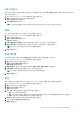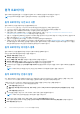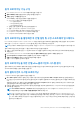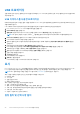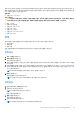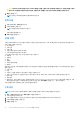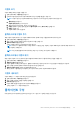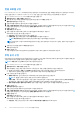Users Guide
Table Of Contents
- Dell Command | Integration Suite for System Center 버전 5.1 사용자 가이드
- 소개
- Dell Command | Integration Suite for Microsoft System Center 설치, 제거 및 업그레이드
- Dell Command | Integration Suite for System Center 사용
- Dell Command | Intel vPro Out Of Band 애플리케이션
- 문제 해결
- 관련 참조
원격 프로비저닝 기능 구성
1. Dell Command | Intel vPro Out of Band 애플리케이션을 시작합니다.
2. 원격 프로비저닝 구성 탭을 클릭하고 필요한 정보를 입력합니다.
3. 저장을 클릭한 후 적용을 클릭합니다.
이 소프트웨어는 사용 중인 환경에서 다음을 변경합니다.
● Active Directory에서 다음 객체를 생성합니다.
○ RCS 관리자 사용자
○ AMT 관리자 보안 그룹
○ AMT 컴퓨터 조직 단위
● 선택된 인증 기관에 AMT 웹 서버 인증서 템플릿 추가
● 인텔 SCS(Setup and Configuration Software) 설치
● RCS 관리자 계정의 개인 저장소로 지정된 인증서 가져오기
● RCS(Remote Configuration Service)에 AMT 프로필 생성
● Configuration Manager에서 2개의 작업 순서 생성
원격 프로비저닝을 활성화한 후 인텔 설정 및 구성 소프트웨어 업그레이드
Dell Command | Integration Suite for System Center v5.1 이상을 사용하면 원격 프로비저닝을 활성화한 후에 인텔 설치 및 구성 소프트
웨어 인텔 SCS(Setup and Configuration Software)를 최신 버전으로 업그레이드할 수 있습니다.
노트: 업그레이드 프로세스를 시작하기 전에 사용 가능한 RCS(Remote Configuration Service) 관리자 계정 암호가 있어야 합니다.
원격 프로비저닝을 구성한 후에 인텔 SCS를 업그레이드하려면 다음을 수행합니다.
1. 인텔 SCS 지원 사이트에서 인텔 SCS 다운로드 패키지 ZIP 파일을 다운로드하고 로컬 드라이브의 임시 디렉터리에 해당 파일을
저장합니다.
2. Dell Command | Intel vPro Out of Band의 좌측 패널에서 원격 프로비저닝 탭을 클릭하고 구성을 클릭합니다.
3. 창의 RCS(Remote Configure Service ) 설치 섹션까지 아래로 스크롤합니다.
4. 인텔 SCS 업그레이드를 클릭하고 마법사의 프롬프트를 따릅니다.
인텔 SCS가 시스템에서 업그레이드됩니다.
원격 프로비저닝을 위한 인텔 vPro 클라이언트 시스템 준비
원격 프로비저닝 구성 프로세스 중에 자체 서명된 인증서를 지정한 경우 원격 프로비저닝을 타겟으로 하는 모든 클라이언트 시스템
의 MEBx에 자체 서명된 인증서 해시를 삽입합니다.
원격 클라이언트 시스템 프로비저닝
Configuration Manager 관리 콘솔에서 다음을 수행합니다.
1. vPro-AMT Capable 디바이스 컬렉션 또는 사용자 지정 디바이스 컬렉션에 vPro-AMT Configure Client 작업 순서를 배치합니
다. 작업 순서는 타겟 디바이스 컬렉션의 모든 클라이언트 시스템에서 실행되며 AMT에 대 한 클라이언트 시스템을 프로비저닝합
니다.
프로비저닝 후에는 AMT 클라이언트가 vPro-AMT Provisioned-Compliant 디바이스 컬렉션 아래에 나타납니다. 디바이스 컬렉
션에 클라이언트가 표시되는 데 몇 분 정도 걸릴 수 있습니다.
2. 디바이스 컬렉션을 새로 고치려면 디바이스 컬렉션의 멤버십을 수동으로 업데이트하거나 Configuration Manager 관리 콘솔을 재
시작해야 할 수 있습니다.
노트: vPro-AMT Provisioned - Compliant 디바이스 컬렉션에 있는 Dell Client 시스템도 Dell Command | Intel vPro Out of
Band 애플리케이션의 작업에 사용 가능한 클라이언트 목록에 나타납니다.
노트: Dell Command | Integration Suite for System Center의 이전 버전에서 업그레이드했거나, Dell Command | Intel vPro Out
of Band를 사용하여 인텔 설정 및 구성 소프트웨어를 나중에 업그레이드하는 경우에는 Configuration Manager에 여러 버전의
vPro-AMT 객체가 표시될 수 있습니다. 작업 순서를 배치하는 경우 v2
이상
v3과 같이 이러한 객체의 최상위 버전 인스턴스를
사용하는 것이 좋습니다.
Dell Command | Intel vPro Out Of Band 애플리케이션 23